
Joten olet ostanut Google Home tai Home Mini ja haluat nyt asentaa sen? Opastamme sinut asennuksen läpi, ja näytämme myös, kuinka järjestelmä palauttaa, vaihtaa Wi-Fi ja luoda useita tilejä.
- Google Home Mini Review: Edullinen avustaja
- Google Home Mini vs Amazon Echo Dot: Se on pieniä asioita
Hyppää osiin:
- Alkuasetus: Kuinka asentaa Google Home (Mini) ensimmäistä kertaa
- Palauta: Kuinka palauttaa Google Home (Mini)
- Yhteysongelmat: Kuinka muuttaa Wi-Fi Google Home (Mini)
Aseta Google Home (Mini)
Varmista, että Wi-Fi-signaali on tarpeeksi hyvä asettaessasi Google-kotisi (MINI). On mahdollista, että joudut vahvistamaan Wi-Fi: täsi. Harkitse vieraan Wi-Fi-verkon perustamista, jos tiedät, että pääverkosto sisältää luottamuksellisia tietoja.
Asenna (com.google.android.apps.chromecast.app)
Google Home (MINI) asentaminen ensimmäistä kertaa vaatii älypuhelimen. Kotisovellus on saatavana myös App Store.
Kunkin sovelluksen vastaavat avustajat opastavat sinua asennusprosessin läpi askel askeleelta.
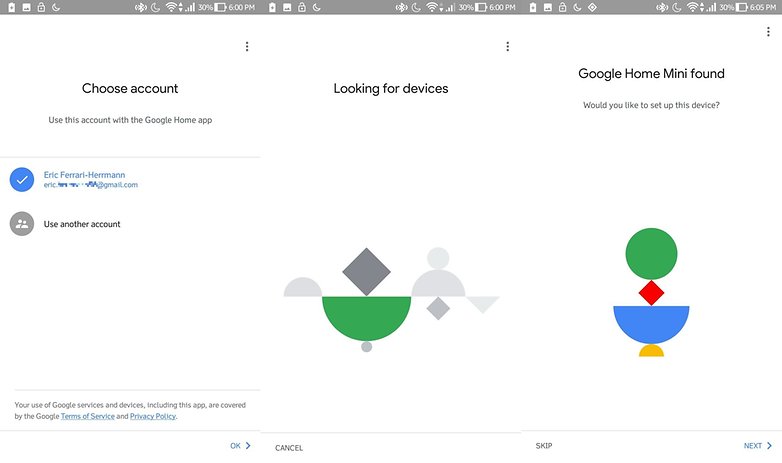
Google Home Mini on oltava yhteydessä Google -tilille. / © NextPit
Kaikki kulkee Google -tilisi läpi. Android -käyttäjänä, jolla on Google -tili, nopeuttaa asennuksen monia vaiheita. Google tietää jo kalenterisi, yhteystietosi ja rekisteröidyn suoratoiston tarjoajan.
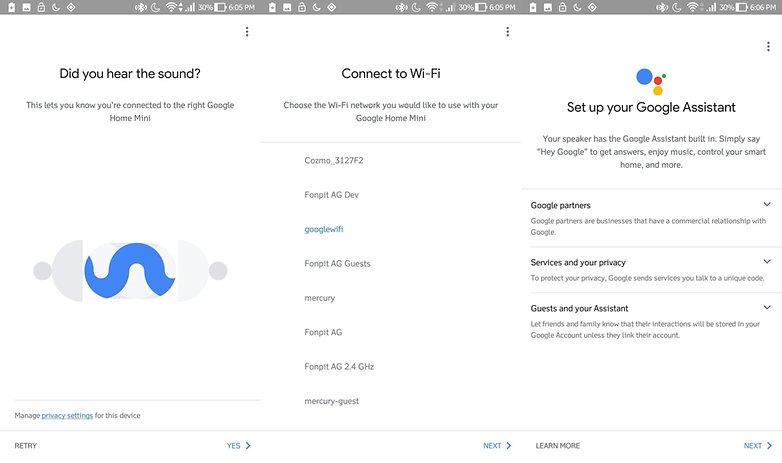
Yhdistä Google Home Wi-Fi-tiedostoosi. / © NextPit
Google Home (MINI) tulisi mieluiten olla yhteydessä samaan Wi-Fi: hen kuin muut älykkäät kodisi ja Google-valaisimet. Tämä helpottaa streamien siirtoa, kun sanot esimerkiksi “soita Michael Jackson olohuoneessa”.
Jos sinulla on vieraita, sinun ei pitäisi antaa heille pääsyä tähän verkkoon. Se antaa heille mahdollisuuden yhdistää Google -tilinsä Google Home -kaiuttimeen. Sen sijaan määritä vierasverkko reitittimessäsi.
- 6 kuukautta Google Home Mini: n kanssa: epätäydellinen kämppäkaveri
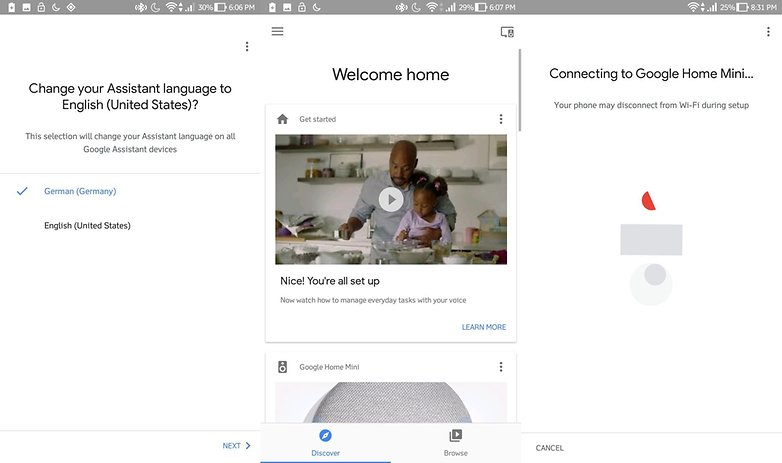
Voit valita kielen ja yhdistää lisää kaiuttimia. / © NextPit
Yksinkertaisen asennuksen jälkeen kaikki Google -avustajan toiminnot suoritetaan käyttäjäprofiilisi läpi. Pitkällä aikavälillä sinun on asetettava vieraskäyttö sekä ylimääräiset käyttäjäprofiilit.
Lisää toinen tili
Kaikki, jotka jakavat saman Wi-Fi-verkon, voivat löytää Google Home -kaiuttimen Google Home -sovelluksen kautta ja muodostaa yhteyden Google-tililleen. Google Home tunnistaa käyttäjän äänensä perusteella. Jokainen käyttäjä voi yhdistää omat suoratoistopalvelunsa Google Assistantin kanssa. Muut käyttäjät eivät pääse käyttämään näitä palveluita.
Nollaa Google Home
Google Home Mini -sovelluksen avulla nollauspainike löytyy laitteen pohjasta, lähellä virtajohtoa. Paina ja pidä sitä painettuna, kunnes kodin mini nollautuu. Sitten se voidaan ohjelmoida kuin uusi laite sovelluksen kautta.

Google Home Mini aiheuttaa ongelmia? Nollaa se. / © NextPit
Vaihda Wi-Fi Google Home Mini
Jos olet vaihtanut reitittimen tai Wi-Fi on muuttunut mistä tahansa syystä, sinun on ilmoitettava Google Home Mini. Googlen ‘läheisen’ toiminnon avulla uudemmat Android -älypuhelimet kuulevat äskettäin irrotetun Google Home (MINI) -huuton. Sovellus kehottaa sinua valitsemaan nopeasti oikea Wi-Fi.
Jos haluat silti muuttaa Wi-Fi: tä manuaalisesti, ehkä siirtääksesi Google Home Mini -verkkoa vierasverkkoon, sinun on mentävä asetuksiin. Voit käyttää näitä asetuksia kotisovelluksen laitteen yleiskuvan kautta.
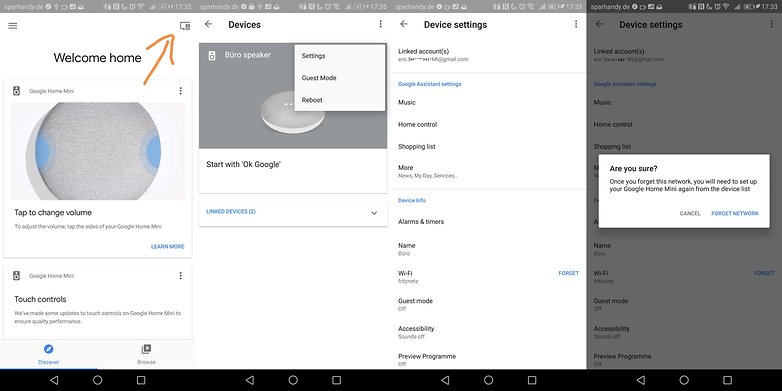
Wi-Fi: n unohtaminen antaa sinun muodostaa yhteyden toiseen verkkoon. / © NextPit
Sitten sinut siirretään Home -sovelluksen päävalikkoon. Päivitä Discover -sivu vetämällä sen sisältö näytön alaosaan. Koti-mini antaa sinulle ponnahdusikkunan ilmoituksen, jossa pyydetään huomioasi.
Google Home Mini: Mitä nyt?
Tutustu, mitä laitteella on tarjottavanaan! Olemme jo peittäneet, kuinka Philipsin sävyvalaisimet voidaan asettaa ääniavustajilla. Voit myös nauttia siitä muiden apulaisyhteensopivien älypuhelimien ja puettavien aineiden kanssa. Ja mahdollisten komentojen luettelo kasvaa pidempään joka päivä.
Lukijoille, jotka mieluummin visuaalista opasta, Google on myös tarjonnut asennusohjevideon:
Lisäkysymyksiä varten sinun tulee lisätä kirjanmerkkeihin virallinen avustussivusto. Sen lisäksi – pidä hauskaa Googlen kanssa!
Onko sinulla ollut ongelmia Google -kodin perustamisessa? Kerro meille kommenteissa!
